Či už prevádzkuješ súkromný Linux server alebo pracuješ v kolaboratívnom prostredí, správa používateľov a skupín je rozhodujúca súčasť tvojej správy systému. Vytváranie a mazanie skupín prináša flexibilitu a kontrolu nad prístupovými právami, čo je obzvlášť dôležité, ak viacerí používatelia pristupujú na rovnaký stroj. V tomto návode ti krok za krokom ukážem, ako vytvárať nové skupiny a mazať existujúce skupiny.
Najdôležitejšie poznatky
- Vytváranie nových skupín sa uskutočňuje príkazom addgroup.
- Používatelia môžu byť pridaní do skupiny príkazom adduser.
- Skupiny môžu byť odstránené pomocou príkazu delgroup.
- Konfigurácia skupín sa nachádza v súbore /etc/group.
Návod krok za krokom
Krok 1: Vyčistiť a pripraviť obrazovku
Najprv by si mal vyčistiť obrazovku terminálu, aby si mal jasný prehľad nad nasledujúcimi krokmi. To sa dá príkazom clear. Týmto zabezpečíš prehľadný pohľad pri práci s nasledujúcimi príkazmi.
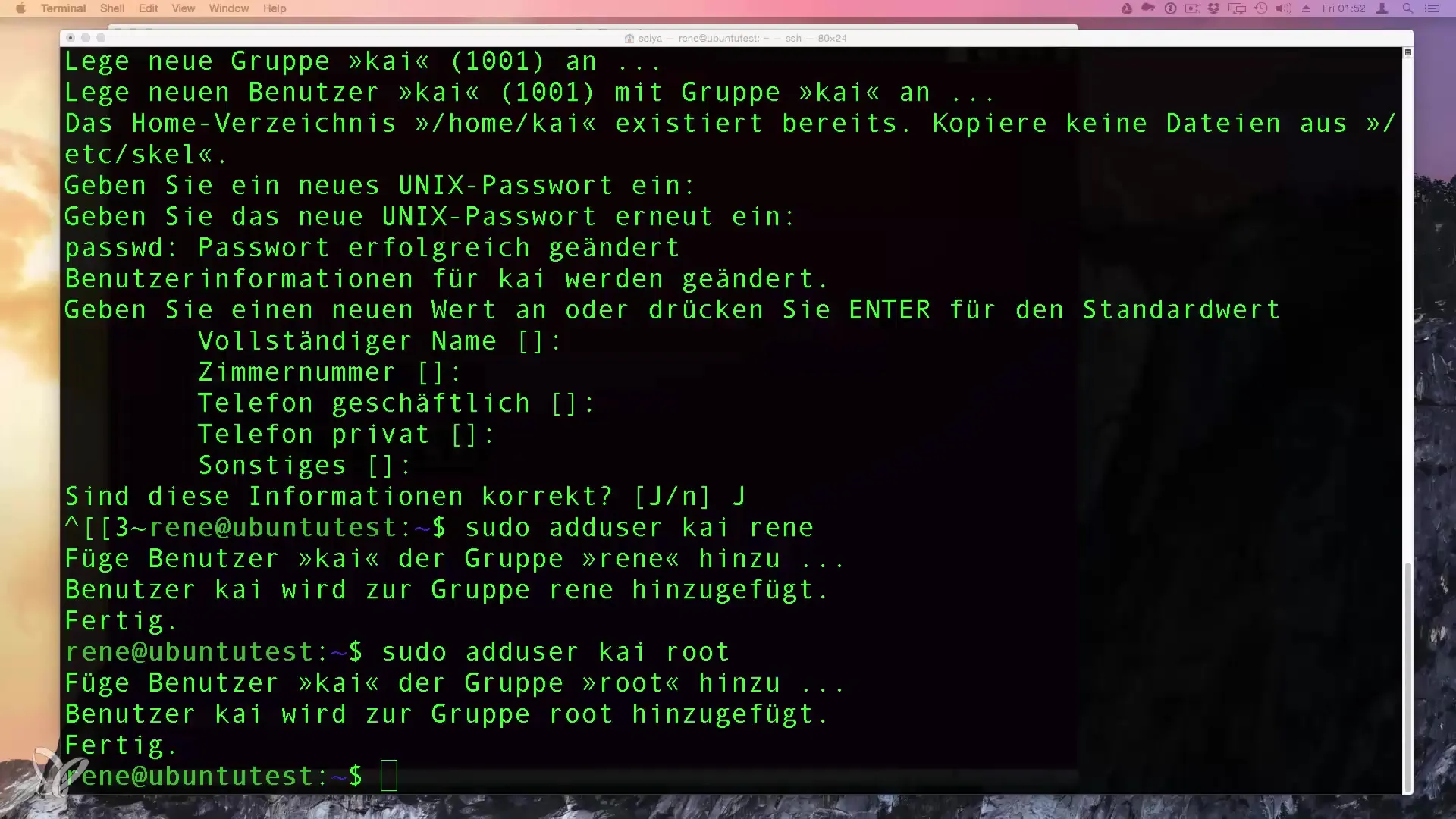
Krok 2: Vytvorenie novej skupiny
Aby si vytvoril novú skupinu, použiješ príkaz addgroup. V tomto príklade nazveme skupinu "Priatelia". Príkaz sa zadáva nasledovne:
Stlač Enter a uvidíš, že skupina bola vytvorená s unikátnym ID skupiny (GID). Linux spravuje GID automaticky, môžeš ju však nastaviť aj manuálne.
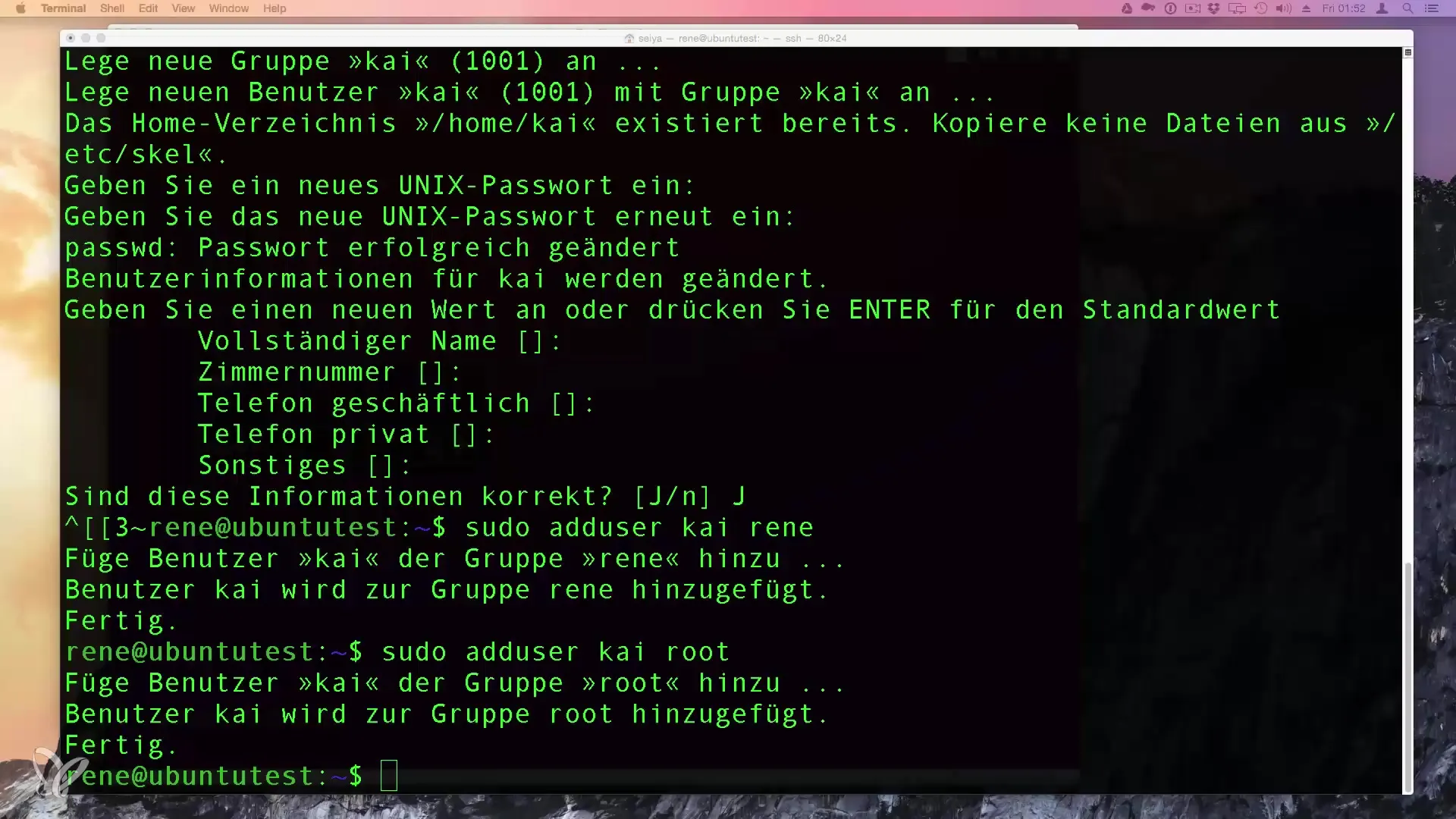
Krok 3: Pridanie používateľa do skupiny
Teraz chceme pridať existujúceho používateľa, v tomto prípade "Kai", do novo vytvorenej skupiny "Priatelia".
Ten príkaz potvrdzuje, že používateľ "Kai" je teraz tiež súčasťou skupiny "Priatelia". Ak Kai ešte neexistuje, musíš ho najprv vytvoriť príkazom adduser Kai.
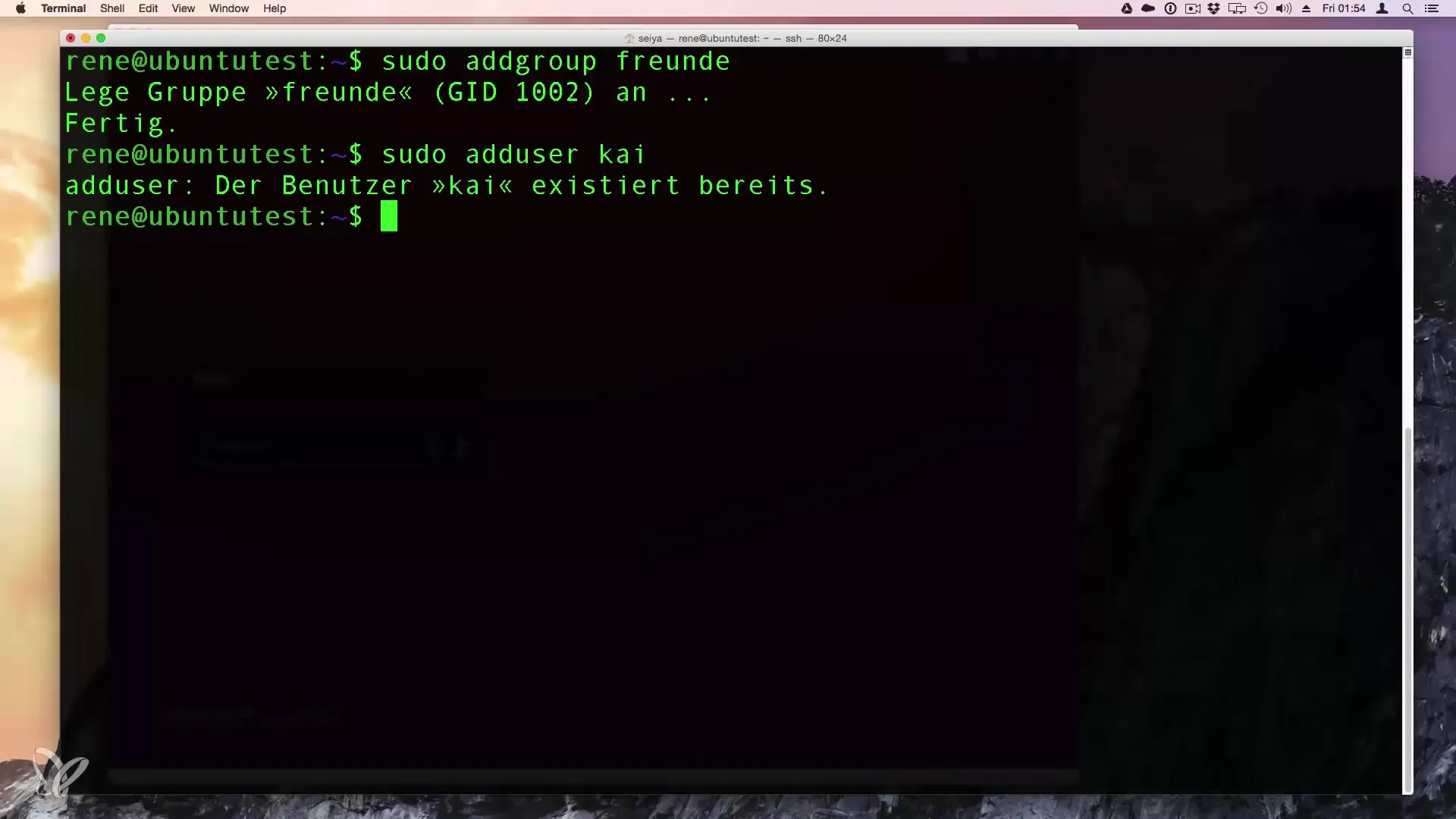
Krok 4: Priradenie oprávnení
Ak má Kai tiež fungovať ako správca systému, môžeš mu ďalej poskytnúť prístup do skupiny "root". To sa robí nasledujúcim príkazom:
Tým má Kai povolenie vykonávať príkaz sudo a vykonávať administratívne úlohy.
Krok 5: Správa skupín a používateľov
Odstránenie používateľa zo skupiny sa vykonáva príkazom deluser. Ak chceš napríklad odstrániť Kaja zo skupiny "root", použiješ:
Podobný princíp platí aj pre skupinu "Priatelia". Používateľa môžeš odstrániť nasledujúcim príkazom:
Teraz už Kai nie je súčasťou skupiny "Priatelia".
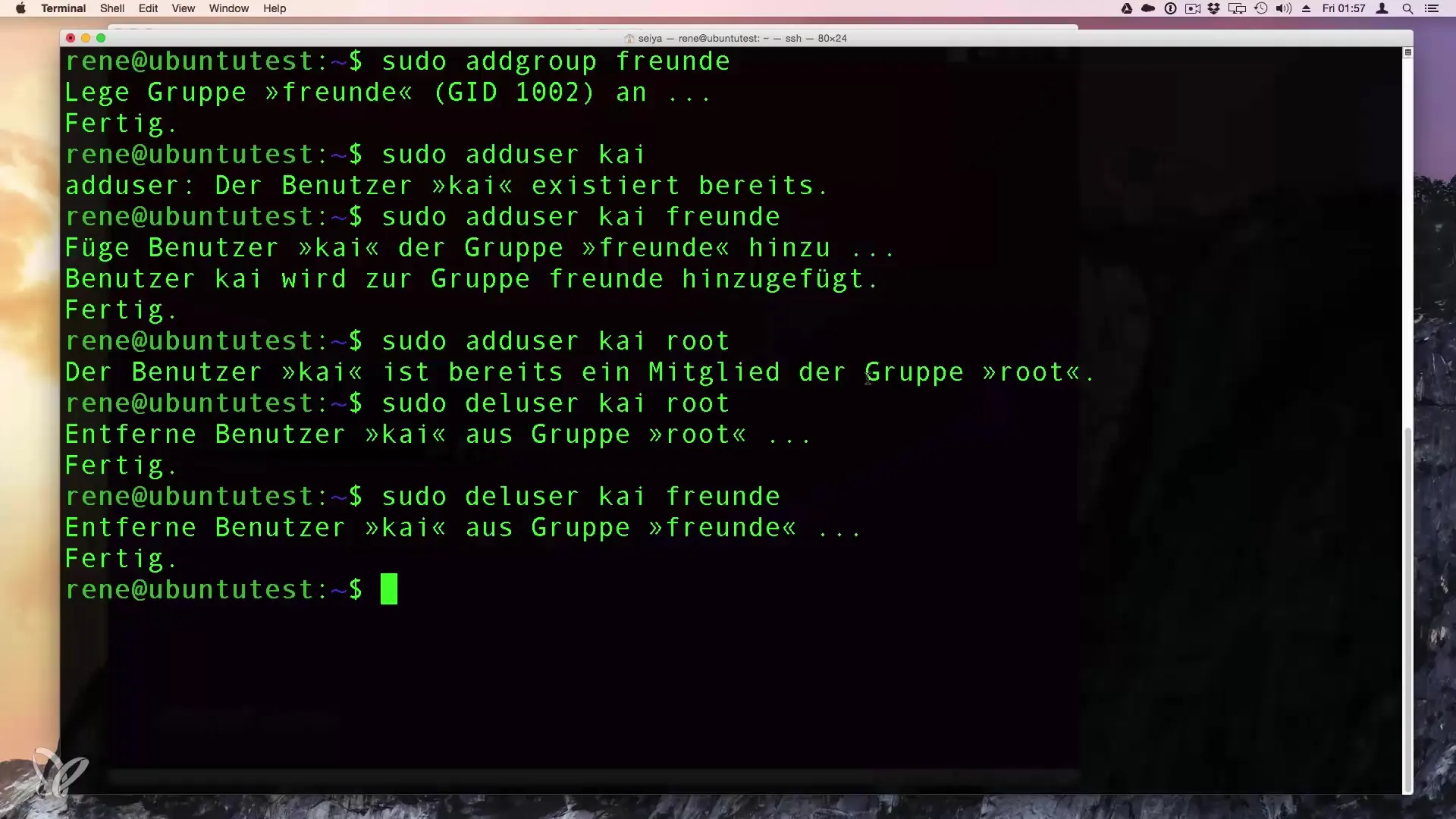
Krok 6: Správa skupín
Aby si zo skupiny úplne odstránil, použijeme príkaz delgroup. Pre našu skupinu "Priatelia" to vyzerá takto:
Po potvrdení uvidíš, že skupina bola odstránená. Aby si to overil, môžeš otvoriť súbor /etc/group a pozrieť sa.
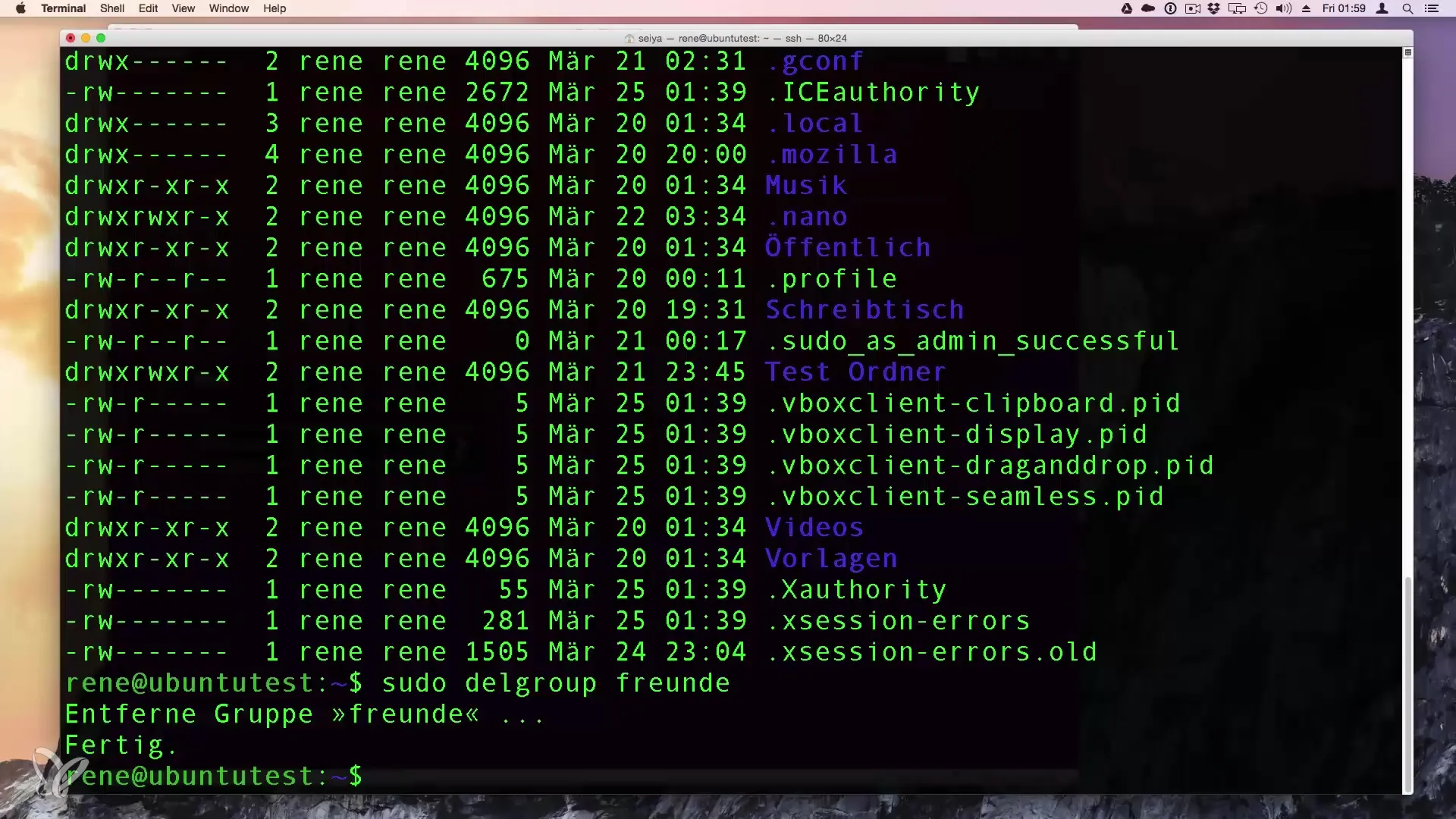
Krok 7: Kontrola skupín v súbore
Aby si videl všetky skupiny a ich členov, otvor súbor /etc/group. Nájdeš tam všetky skupiny na svojom Linux serveri. Štruktúra je nastavená tak, že každý používateľ je priradený ku konkrétnej skupine a môžeš si prečítať aj ID skupiny (GID) pre každú skupinu.
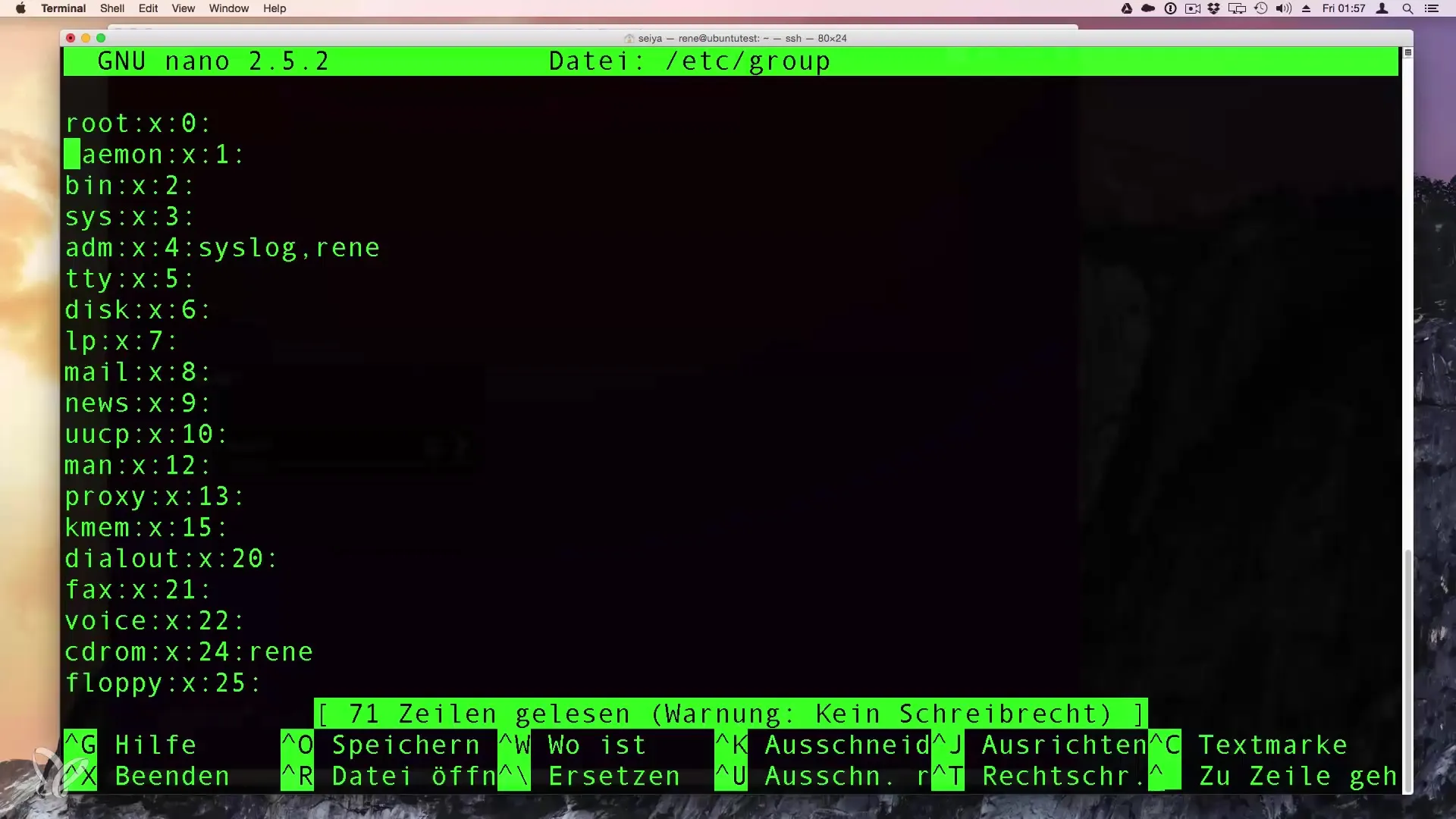
Zhrnutie - Návod na vytváranie a mazanie skupín v Linuxe
Vytváranie a mazanie skupín v Linuxe je jednoduchá, ale zásadná zručnosť pre každého správcu systému. Naučil si sa, ako vytvárať skupiny príkazom addgroup, pridávať používateľov príkazom adduser a mazať skupiny príkazom delgroup. Aby si si udržal prehľad o skupinách a ich členoch, môžeš kedykoľvek skontrolovať súbor /etc/group.
Často kladené otázky
Aký je účel skupiny v Linuxe?Skupiny umožňujú priradiť používateľom spoločné oprávnenia, takže môžu jednoduchšie pristupovať k určitým súborom a adresárom.
Ako pridám používateľa do skupiny?Použi príkaz adduser [menopoužívateľa] [menoskupiny], aby si pridal používateľa do existujúcej skupiny.
Môžem skupiny vytvoriť aj manuálne so špecifickým ID?Áno, príkazom addgroup --gid [GID] [menoskupiny] môžeš vytvoriť skupinu so špecifickým ID skupiny.
Čo sa stane, keď zmažem skupinu?Pri mazání skupiny všetci členovia strácajú toto členstvo a konkrétne oprávnenia, ktoré sú s touto skupinou spojené.


